요약
이 문서에서는 Bitwar Data Recovery 소프트웨어를 사용하여 손실된 파티션에서 데이터를 복구하는 방법과 파티션 손실을 방지하려면 어떻게 해야 하는지 설명한다.
하드 드라이브나 Windows 10,8,7 의 외장 하드 드라이브는 C 드라이브, D 드라이브 등과 같은 여러 파티션으로 나눌 수 있다는 것을 우리는 알고 있었다.
문제는 만약 파티션을 잃어버리고 파티션의 데이터도 잃어버리게 된다면? 하드 드라이브 파티션 손실이 발생하는 이유를 분명히 알려드리기 위해.
하드 드라이브 파티션 손실의 주요 원인
파티션 테이블 손실 또는 손상
파티션 테이블은 하드 드라이브에 있는 파티션의 수를 설명하는 표입니다. 즉, 파티션 테이블이 손실되거나 손상되면 파티션 손실이 발생하고 파티션에 있는 데이터에 액세스할 수 없게 된다.
잘못된 파티션 삭제
디스크 관리에서 하드 드라이브 파티션을 변경하려고 할 때 실수로 파티션을 삭제할 수 있다. 이것은 파티션 손실을 야기하는 큰 실수가 될 수 있다.
파티션 크기 조정 절차 실수로 중지됨
파티션 크기 조정은 상당히 기술적인 작업으로 박식한 기술을 습득해야 한다. 파티션 크기 조정이 중단되거나 알 수 없는 이유로 인해 절차가 실수로 중단되기 때문이다. 그러면 칸막이를 잃어버려야 한다.
하드 드라이브의 불량 섹터
파티션에 불량 섹터가 너무 많으면 파티션 손실이 발생하고 데이터에 액세스할 수 없거나 읽을 수 없게 된다.
일리노이 시스템 종료
우리는 컴퓨터를 종료하면 전원공급기를 직접 끄지 않고 셧다운 버튼을 클릭해야 한다는 것을 알고 있다. 전원 장애, Bios 업그레이드 또는 부적절한 프로그램 설치로 인해 시스템이 비정상적으로 종료될 경우 어떻게 해야 하는가? 이러한 이유들은 칸막이 손실의 킬러들이기도 하다.
OS 또는 파일 시스템 손상
때때로 부적절한 작동이나 위에서 설명한 이유로 인해 운영 체제나 파일 시스템이 손상될 수 있으며, 그러면 파티션이 예기치 않게 손실될 수 있다.
바이러스 공격 또는 트로이 감염
솔직히 말해서, 바이러스 공격이나 트로이 감염은 칸막이 손실의 원인이 될 수 있는 가장 큰 이유 중 하나이다. 바이러스 또는 트로이 목마 제작자들은 안티바이러스 도구에 의해 탐지되는 것을 피하기 위해 매일 코드를 업데이트하려고 할 것이다.
우리가 지난 몇 달 동안 비트코인 바이러스를 알고 있었기 때문에, 바이러스로 암호화된 문서를 열기 위해 사람들에게 비트코인을 전송하도록 요청한 랜섬웨어 입니다.
디스크 조각 모음 후 CHKDSK 실행
매일 파일을 저장하거나 삭제하기 위해 컴퓨터를 작동할 때 하드 드라이브에 너무 많은 파일 조각이 포함되어 있을 수 있다. 그런 다음 디스크 조각 모음을 실행하여 데이터를 연속적으로 정리할 수 있는 훌륭한 방법이다.
그러나 디스크 조각 모음 후 CHKDSK 를 실행하면 파일 구조가 손상되어 파티션 손실이 발생할 수 있다.
파티션이나 손실 추가 데이터 손실을 방지하기 위해 LG 당신은 판 검사, 파티션 크기 조정 또는 삭제 뛰는 등 노력하고 있다, 매우 조심스럽게 컴퓨터에서 수술을 해야 할까 그러나 이미 파티션을 손실했다면 손실된 파티션에서 데이터를 복구하려면 어떻게 해야 하는가?
액세스 불가능한 파티션에서 데이터를 복구하는 데 사용할 수 있는 무료 데이터 복구 소프트웨어인 Bitwar Data Recovery 를 사용할 수 있다.
윈도우즈 10,8,7 의 손실된 파티션에서 데이터 복구 단계
1 단계. Bitwar Data Recovery 소프트웨어를 다운로드한 다음 설치
데이터 복구 프로그램은 공식 웹사이트 https://kr.bitwar.net/data-recovery-software/ 에서 다운로드하거나 아래 다운로드 버튼을 클릭하여 다운로드할 수 있다. Mac 컴퓨터인 랩톱을 사용하고 있다면 Mac 용 비트워 데이터 복구를 다운로드할 수 있다.
네이버 소프트웨어에서도 다운로드할 수 있다: https://software.naver.com/software/summary.nhn?softwareId=GWS_003210
2 단계. 데이터 복구 도구를 실행한 다음 손실된 파티션을 스캔하기 시작하십시오.
이 페이지의 아래 버튼을 클릭하여 표준 모드로 전환하십시오. 소프트웨어는 사용자가 쉽게 선택할 수 있는 6가지 공통 복구 모드를 제공한다. 다음 화면에서 손실된 파티션 복구를 선택하고 심층 스캔 모드를 클릭해야 한다.
프로그램은 하드 드라이브를 스캔하기 시작하고 의도적으로 또는 의도하지 않게 삭제된 기존 파티션을 모두 나열한다.
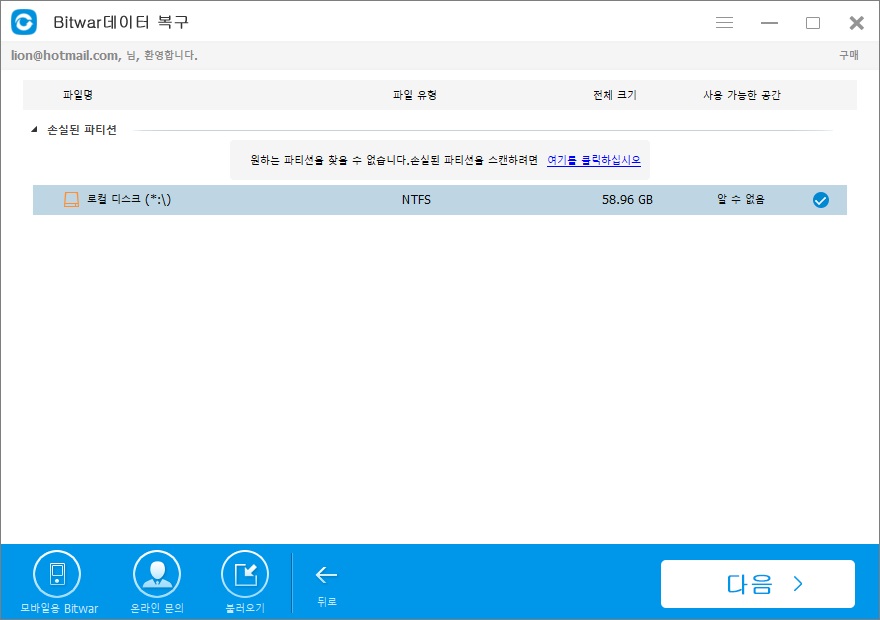
3 단계. 파티션을 선택한 다음 검색할 파일 유형 선택
손실된 파티션을 탐지한 후 다음을 클릭하여 계속한 다음 스캔할 정확한 파일 형식을 선택하십시오. 문서 또는 사진, 체크 문서 또는 사진 유형의 데이터가 손실된 경우 검색 시간을 단축할 수 있는 효율적인 방법.
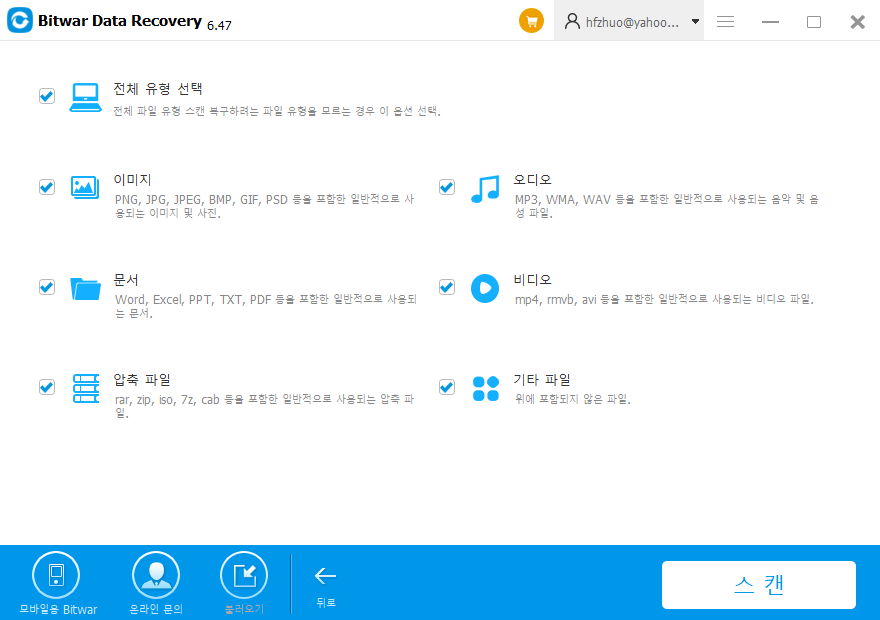
4 단계. 복구하기 전에 미리 볼 파일 검색 시작 및 선택
스캔 버튼을 클릭하면 비트워 데이터 복구가 액세스할 수 없는 파티션의 모든 데이터를 스캔하기 시작한다. 절차가 완료될 때까지 기다렸다가 미리 볼 파일을 두 번 클릭해야 한다. 파일이 복구하기 좋은 조건을 갖추고 있는지 확인하는 것은 중요한 단계다.
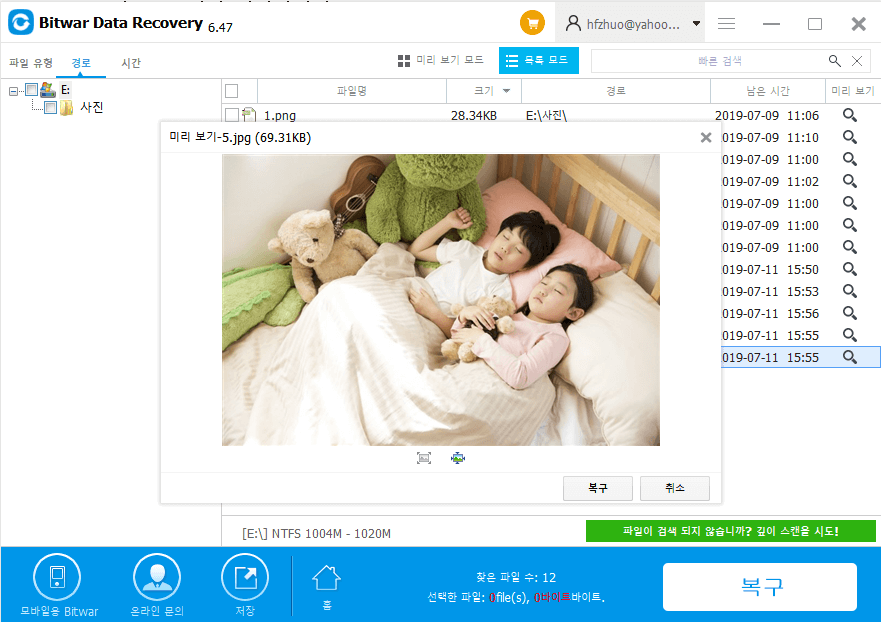
5 단계. 파일을 다른 파티션 또는 외부 저장 장치에 저장
데이터를 덮어쓰지 않도록 파일을 다른 파티션이나 외부 저장 장치에 저장해야 한다는 점에 유의하십시오.
결론
Windows 기반 또는 Mac 기반 컴퓨터는 중요한 문서나 사진을 저장하는 데 유용한 도구지만, 부적절한 작동은 파티션 손실로 이어질 수 있으며, 최상의 무료 데이터 복구 소프트웨어인 비트워 데이터 복구를 알지 못한 채 소중한 데이터를 되찾기 위해 손실된 파티션에 액세스할 수 있는 기회가 없을 것이다.
따라서 컴퓨터에 Bitwar Data Recovery 를 설치하고 위에 언급된 상황 중 하나에 도달하면 소프트웨어를 최대한 빨리 시작하여 손실된 파티션에서 데이터를 복구하십시오.





